Cocos Creator3D:发布到 Web 平台

推荐:将NSDT场景编辑器加入你的3D工具链
3D工具集:NSDT简石数字孪生
发布到 Web 平台
打开主菜单的 项目 -> 构建发布,打开构建发布面板。
Cocos Creator 3D 提供了两种 Web 平台的页面模板,可以通过 发布平台 的下拉菜单选择 Web Mobile 或 Web Desktop,他们的区别主要在于 Web Mobile 会默认将游戏视图撑满整个浏览器窗口,而 Web Desktop 允许在发布时指定一个游戏视图的分辨率,而且之后游戏视图也不会随着浏览器窗口大小变化而变化。
构建选项介绍
一些通用的构建通用参数介绍,请参考 通用构建参数介绍。
Web Desktop
| 参数名 | 可选 | 默认值 | 说明 |
|---|---|---|---|
| polyfills | 选填 | { asyncFunctions: true } | 自 v1.0.3 版本起,构建支持一些新特性的 polyfills,主要是在打包脚本时会做对应处理,开发者可以根据实际需求选择需要的 polyfills,这组选项暂时只有 异步函数,后续将会开放更多功能。 |
| designWidth | 必填 | 1280 | 游戏视图分辨率宽度 |
| designHeight | 必填 | 960 | 游戏视图分辨率高度 |
Web Mobile
| 参数名 | 可选 | 默认值 | 说明 |
|---|---|---|---|
| polyfills | 选填 | { asyncFunctions: true } | 自 v1.0.3 版本起,构建支持一些新特性的 polyfills,主要是在打包脚本时会做对应处理,开发者可以根据实际需求选择需要的 polyfills,这组选项暂时只有 异步函数,后续将会开放更多功能。 |
| embedWebDebugger | 选填 | false | 是否使用 vConsole,vConsole 类似 DevTools 的迷你版,用于辅助调试。 |
| orientation | 必填 | 'auto' | 设备方向,可选值为 'auto'、'landscape'、'portrait'。 |
预览 URL
自 v1.0.3 版本起,构建支持同时预览多个 web 项目,因而构建的预览 URL 不再是统一的而是每个构建任务都会有一个单独的预览 URL 互不干扰。点击 URL 即可自动打开浏览器进行预览。具体的预览 URL 拼接规则为 ${偏好设置中的预览 IP 地址}:${编辑器预览端口号}/${构建平台}/${构建任务名}/index.html。

构建和预览
配置好构建参数后,点击 构建 按钮,开始 Web 平台版本构建。面板上会出现一个进度条,当进度条达到 100% 时,构建就完成了。
接下来可以点击 运行 按钮,在浏览器中打开构建后的游戏版本进行预览和调试。
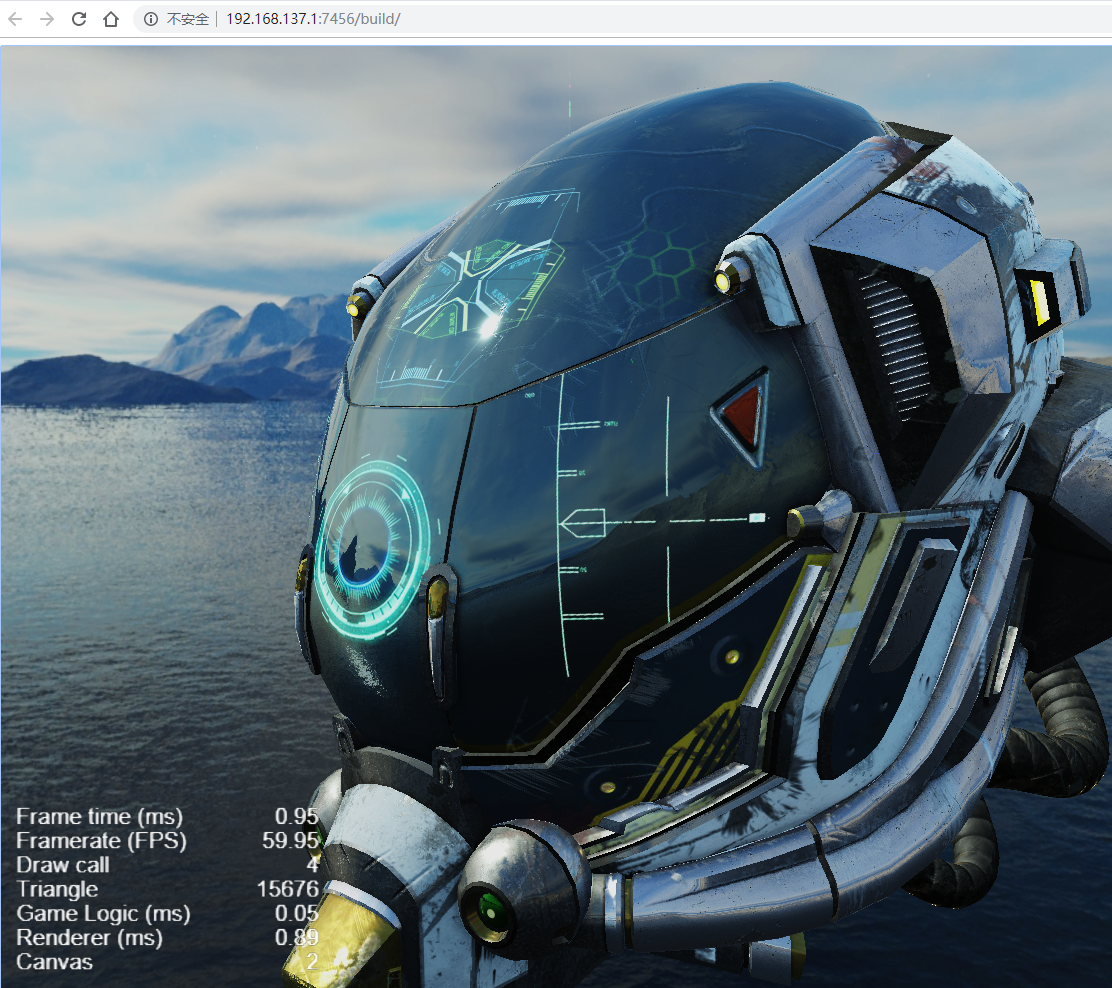
上图所示就是 Web Mobile 平台的预览,可以看到游戏视图会占满整个窗口,而 Web Desktop 则不会撑满屏幕,如下图。
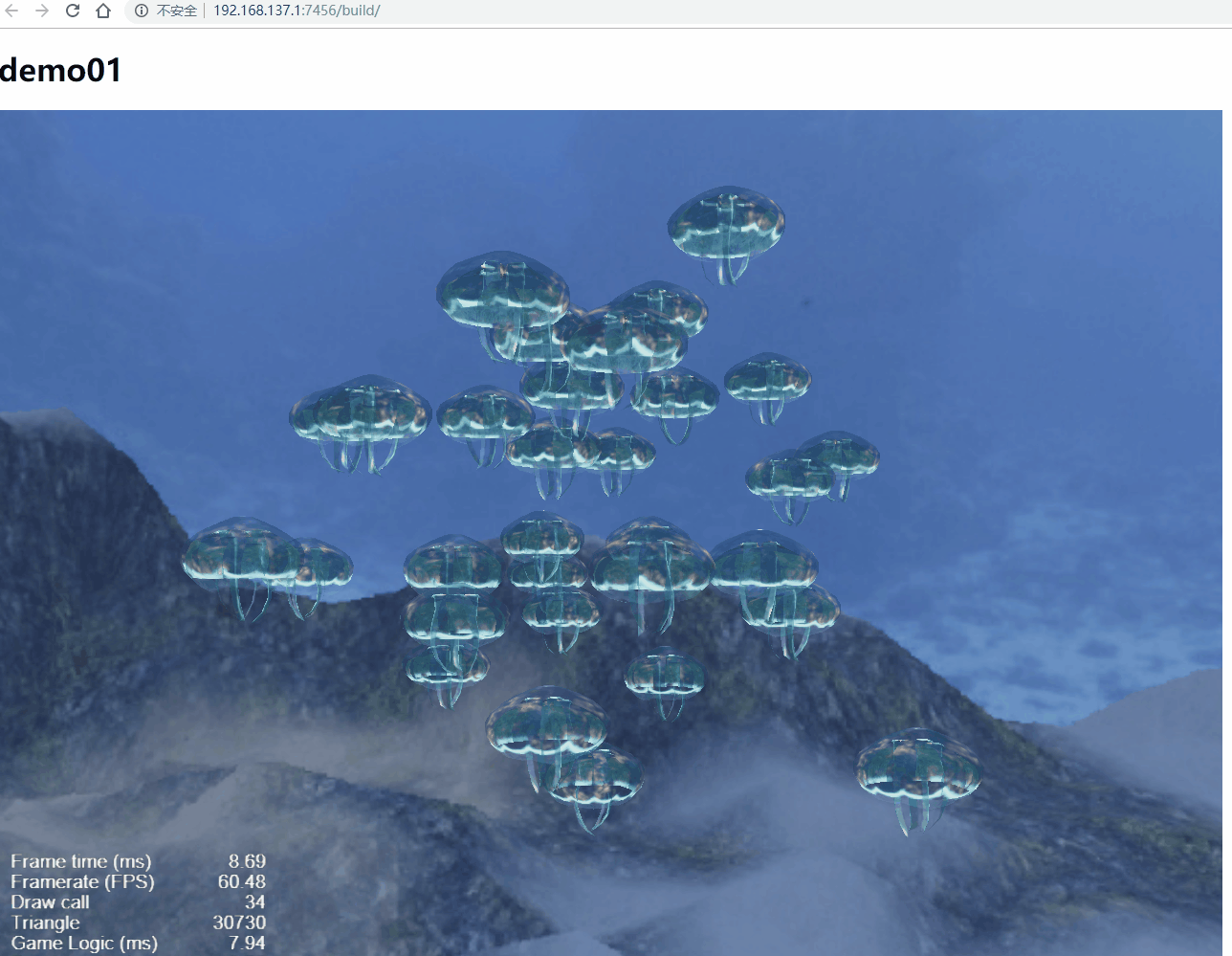
浏览器兼容性
Cocos Creator 3D 开发过程中测试的桌面浏览器包括: Chrome、Firefox(火狐)、Safari(Mac)、QQ 浏览器、360 浏览器。其他浏览器只要内核版本够高也可以正常使用,对部分浏览器来说请勿开启 IE6 兼容模式。
移动设备上测试的浏览器包括:Safari(iOS)、Chrome、QQ 浏览器、UC 浏览器和微信内置 WebView。
Retina 设置
可以在脚本中通过 view.enableRetina(true) 设置是否使用高分辨率,构建到 Web 平台时默认会开启 Retina 显示。
发布到 Web 服务器
要在互联网上发布或分享您的游戏,只要点击 发布路径 旁边的 打开 按钮,打开发布路径之后,按照当前构建任务名称,将构建出的对应文件夹里的内容整个复制到您的 Web 服务器上就可以通过相应的地址访问了。
关于 Web 服务器的架设,可以自行搜索 Apache、Nginx、IIS、Express 等相关解决方案。
由3D建模学习工作室 翻译整理,转载请注明出处!